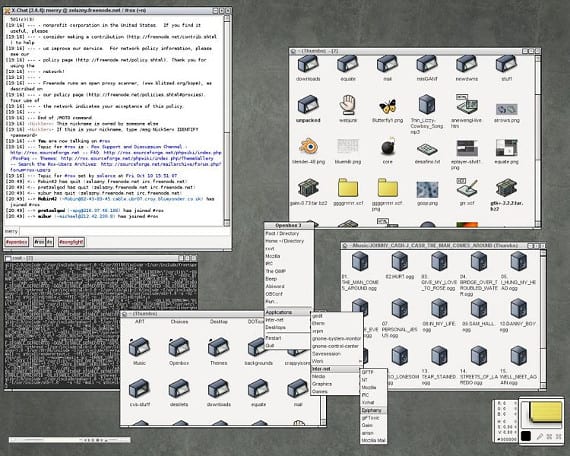
ทางเลือกหนึ่งที่มีอยู่ใน Gnu / Linux และ Ubuntu ก็มีเช่นกันคือสามารถเปลี่ยนซอฟต์แวร์เกือบทั้งหมดและปรับให้เข้ากับความต้องการของระบบได้ สิ่งนี้ช่วยให้เราสามารถเปลี่ยนเดสก์ท็อปหรือตัวจัดการหน้าต่างหรือเพียงแค่มีเครื่องมือหลายอย่างที่พร้อมใช้งานเพื่อทำหน้าที่เดียวกันเช่นในกรณีของเบราว์เซอร์ หนึ่งในตัวเลือกที่แนะนำมากที่สุดคือการเปลี่ยนเดสก์ท็อป distros จำนวนมากเพียงแค่เปลี่ยนเดสก์ท็อปและอ้างว่าเป็น distro ใหม่กรณีที่คล้ายกันนี้เกิดขึ้นกับ Kubuntu, Xubuntu, Lubuntu และ Linux Mint, การแจกแจงที่เริ่มเป็น Ubuntu + เดสก์ท็อปบางเครื่อง จากนั้นพวกเขาก็ค่อยๆเป็นอิสระจากการแพร่กระจายของมารดา แต่มีบางครั้งที่เราไม่จำเป็นต้องเปลี่ยนเดสก์ท็อป แต่ถ้าเราต้องการทำให้สว่างขึ้นตัวเลือกที่ดีที่สุดคือเปลี่ยนตัวจัดการหน้าต่าง วันนี้ขอนำเสนอ ตัวเลือก openboxเป็น ตัวจัดการหน้าต่างที่มีน้ำหนักเบามาก ซึ่งอาจเป็นตัวเลือกที่ดีในการให้สภาพแวดล้อมที่มีแสงแก่ผู้ใช้หรือเพียงแค่ให้เรามีสภาพแวดล้อมที่เบาบาง
โดยปกติแล้วตัวจัดการหน้าต่างที่มีชื่อเสียงที่สุดและดีที่สุดจะอยู่ในที่เก็บ Ubuntu แต่ไม่สามารถเข้าถึงได้จากไฟล์ ศูนย์ซอฟต์แวร์ Ubuntuด้วยเหตุผลแปลก ๆ Canonical ไม่อนุญาตให้ดูโปรแกรมเช่น เปิดกล่อง ผ่านเขา Centro แต่การติดตั้งสามารถทำได้ผ่านเทอร์มินัลหรือผู้จัดการอื่น ๆ เช่น synaptic.
การติดตั้ง Openbox
เพื่อทำการติดตั้ง เปิดกล่อง เราต้องเปิดเทอร์มินัล (เกือบตลอดเวลา) และเขียนสิ่งต่อไปนี้:
sudo apt-get ติดตั้ง openbox obconf obmenu
obconf เป็นโปรแกรมที่สร้างขึ้นสำหรับ เปิดกล่อง ที่จะช่วยให้เราไม่เพียง แต่กำหนดค่าหน้าต่างของ เปิดกล่อง แต่เรายังสามารถติดตั้งธีมสำหรับตัวจัดการหน้าต่างหรือกำหนดค่าตัวเรียกใช้งาน ออบเมนู แทนที่จะเป็นโปรแกรมอื่นสำหรับ เปิดกล่อง แต่ไม่เหมือนก่อนหน้านี้ ออบเมนู มันจะอนุญาตให้เรากำหนดค่าเมนูเท่านั้น
ทีนี้ถ้าเราต้องการใช้ เปิดกล่อง ในฐานะผู้จัดการหน้าต่างเราต้องปิดเซสชันเท่านั้นและปุ่มจะปรากฏบนหน้าจอเข้าสู่ระบบด้วย โลโก้ Ubuntuถ้าเรากดมันตัวเลือกเดสก์ท็อปหรือตัวจัดการหน้าต่างที่เราต้องการจะปรากฏขึ้นในกรณีนี้ให้เราเลือกตัวเลือก เปิดกล่อง และตัวจัดการหน้าต่างจะโหลด
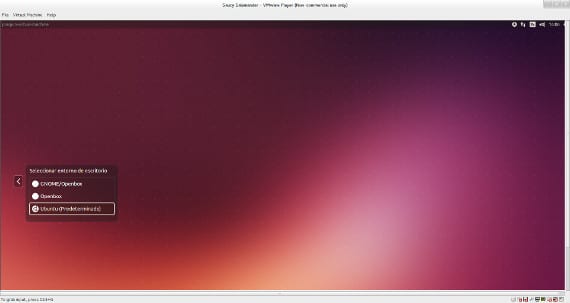
หากทุกอย่างเป็นไปด้วยดีในการโหลดครั้งแรกของ เปิดกล่อง คุณจะมีปัญหาใหญ่: ไม่มีโปรแกรมในเมนู. เราต้องเรียกใช้เพื่อแก้ปัญหา ออบเมนู และกำหนดค่าเมนู เปิดกล่อง กับแอพพลิเคชั่นที่เราต้องการ การใช้งานนั้นง่ายมากและสามารถกำหนดค่าได้สูงเหมาะสำหรับทุกระดับ
ข้อมูลมากกว่านี้ - วิธีติดตั้งเดสก์ท็อป LXDE และ Xfce บน Ubuntu, เดสก์ท็อปเทียบกับผู้จัดการหน้าต่างใน Ubuntu
คุณเล่นกับบทความฮะ สมบูรณ์มากรายละเอียดและการสอน ฉันขอแสดงความยินดีกับคุณชายชราฉันยังคงติดตามคุณมากมาย โดยวิธีการนั้นเป็นการประชด
คุณอาจจะมีซับในน้อยลงและถ้าบทความนั้นดูไม่ดีสำหรับคุณให้เขียนบทความและแบ่งปัน โดยวิธีการที่ไม่ได้เป็นการประชด
HELLO Joaquin ฉันชื่อ Rosa Garcíaและฉันมี Openbox x5 ที่ใช้งานได้ดีมาก แต่คนที่เปิดใช้งานสัญญาณได้ออกไปแล้วและฉันไม่มีสัญญาณฉันจะทำอย่างไร? ความนับถือ
ฉันถอดคำถามของคุณออกจากบริบท openbox นี้มาจากอาณาจักรที่แตกต่างจากตัวถอดรหัสของคุณ